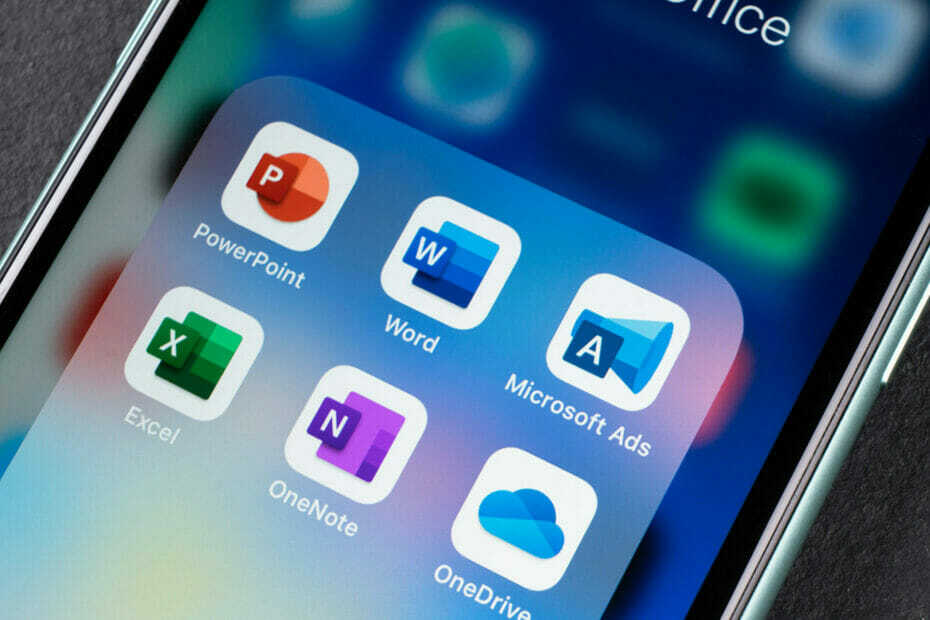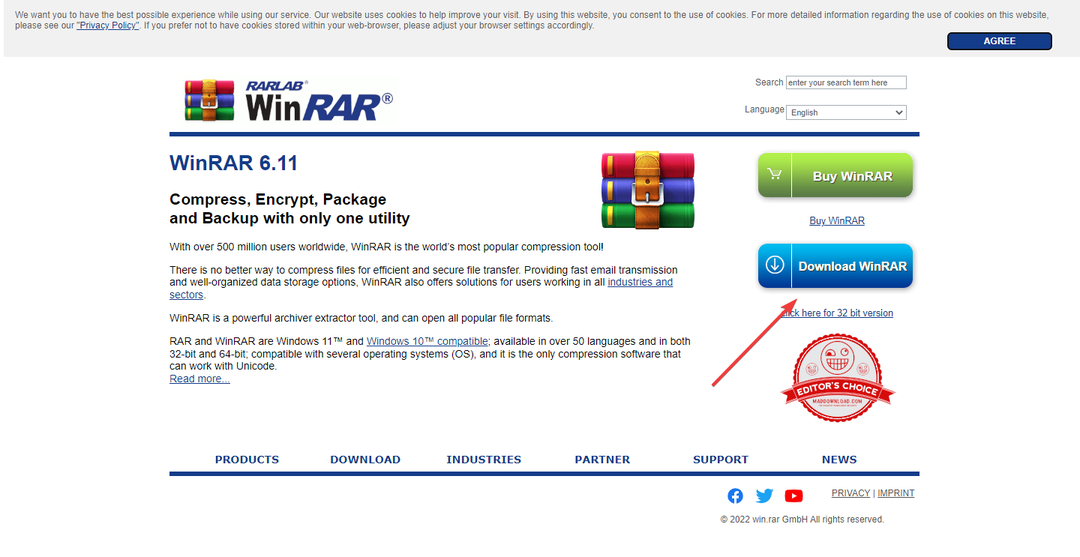Perangkat lunak ini akan menjaga driver Anda tetap aktif dan berjalan, sehingga menjaga Anda tetap aman dari kesalahan umum komputer dan kegagalan perangkat keras. Periksa semua driver Anda sekarang dalam 3 langkah mudah:
- Unduh DriverFix (file unduhan terverifikasi).
- Klik Mulai Pindai untuk menemukan semua driver yang bermasalah.
- Klik Perbarui Driver untuk mendapatkan versi baru dan menghindari kegagalan fungsi sistem.
- DriverFix telah diunduh oleh 0 pembaca bulan ini.
Microsoft Office Word mungkin merupakan pengolah teks yang paling banyak digunakan di dunia. Antarmuka yang dapat dikenali dan desain intuitif menjadikannya panutan dalam hal aplikasi pengeditan teks. Namun, beberapa pengguna melaporkan masalah aneh baru-baru ini. Yaitu, mereka tidak dapat memperbesar Word karena alasan tertentu.
Satu pengguna mengambil ke Dukungan Microsoft forum untuk melaporkan masalah.
Saya mengalami masalah dengan Microsoft Word saya. Itu tidak memungkinkan saya untuk memperbesar dan memperkecil halaman saya. Halaman saya kecil dan saya juga tidak bisa melihat tulisan dari pengetikan saya. Bisakah Anda memperhatikan situasi saya ASAP, itu akan sangat berterima kasih.
Ikuti langkah-langkah di bawah ini untuk menyelesaikan masalah sekarang.
Mengapa zoom saya tidak berfungsi di Word?
1. Nonaktifkan mode Sisi ke Sisi
- Buka Microsoft Word.
- Klik pada Melihat tab.

- Pilih Vertikal.
- Sekarang Anda harus dapat memperbesar dan memperkecil tanpa masalah apa pun.
Mencari alternatif Microsoft Office terbaik untuk Windows 10? Berikut adalah pilihan terbaik.
2. Perbaiki Microsoft Office
- Di bilah Pencarian Windows, ketik Kontrol dan buka Panel kendali.
- Memilih Copot pemasangan program.
- Klik kanan pada Microsoft Office dan pilih Perubahan.

- Di kotak dialog berikutnya, pilih Perbaikan untuk memperbaiki instalasi.
- Setelah itu, reboot PC Anda dan cari perubahannya.
3. Instal ulang Office
- Buka Panel kendali lagi.
- Pilih Copot pemasangan program.
- Klik kanan pada Microsoft Office dan hapus instalannya.
- Navigasi ke File program dan hapus Microsoft Office folder dan semua file terkait di dalamnya.
- Nyalakan ulang PC Anda.
- Instal ulang Microsoft Office dan buka Word lagi. Periksa perbaikan.
Semoga solusi ini membantu Anda mengatasi kesalahan. Jika Anda masih terjebak dengan itu, pertimbangkan untuk menghubungi dukungan Microsoft dan meminta resolusi. Selanjutnya, jangan lupa untuk membagikan pemikiran Anda kepada kami di bagian komentar di bawah. Kami selalu menantikan kabar dari Anda.
CERITA TERKAIT UNTUK DIPERHATIKAN:
- Pembaruan Office 365 menambahkan pemutakhiran Peneliti dan Editor ke Word
- Microsoft menambahkan fitur Zoom ke PowerPoint
- Aplikasi Surface Dial yang bekerja paling baik dengan alat ini